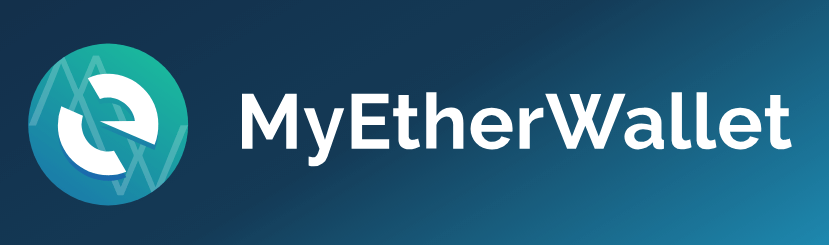
MyEtherWallet(マイイーサウォレット)の作成から送金などの使い方をまとめました!
はじめての人でも分かるように、画像を使って具体的に解説していきます。
まずはじめに
はじめに「 MyEtherWallet(マイイーサウォレット)って何? 」という方もいると思いますので、そういう方に向けて軽く紹介していきます!
MyEtherWallet(マイイーサウォレット)とは?
MyEtherWallet(マイイーサウォレット)とは、ウェブ上(インターネット上)で利用することができるウォレットのことです!
マイイーサとあるように、イーサリアムやイーサリアムのブロックチェーンを利用したトークンなどが対応しています。
対応しているトークンの種類ですが、かなり豊富です!
ここに書くと本題の作成方法や使い方まで、長くなってしまうので省略しますが
MyEtherWalletでは、多数のトークンを保管できる
ここは覚えておいておくといいと思います。
MyEtherWallet(マイイーサウォレット)の特徴は?
ここではMyEtherWalletの特徴について簡単に説明していきます。
- 簡単に無料で作成できる。
MyEtherWallet(マイイーサウォレット)は、簡単に無料で誰でも作成することができます。
- 豊富なトークンを保管できる。
MyEtherWalletはイーサリアムのブロックチェーンを使ったトークンも対応しています。
「 Airdrop 」で配布されるトークンの保管先として必要となることもあります。
この配布されるトークンは、仮想通貨取引所では保管することができませんので、無料で作れるMyEtherWalletはあると嬉しいウォレットです。
「 Airdrop 」に関しては、「 Airdropとは何?どこよりもわかりやすく解説!」こちらの記事で詳しく掲載されていますので参考に。
- 操作方法を選択、他のウォレットと連携できる
Ledger WalletやTREZORといったハードウェアウォレットと連携させて使うこともできます。
このハードウェアウォレットは、ウェブウォレットなどに比べるとセキュリティの高さに定評があります。
他にもMetaMask(拡張機能)などと連携することもできます。
合わせて利用することで、さらに利便性が向上するということですね。
もちろん秘密鍵を使って操作することも可能です。
秘密鍵は作成する途中で出てくるので、しっかり保存しましょう!
- 日本語対応
ウォレットのサービスは色々とあります。
しかし全てが日本語に対応しているわけではありません。
だから日本人にとって日本語対応しているウォレットは嬉しいところだと思います。
MyEtherWallet(マイイーサウォレット)の作成
MyEtherWallet(マイイーサウォレット)とは何かわかったところで、作成手順について説明していきます。
はじめに「 MyEtherWalletの公式ページ 」に移動しましょう!
公式ページに移動すると...
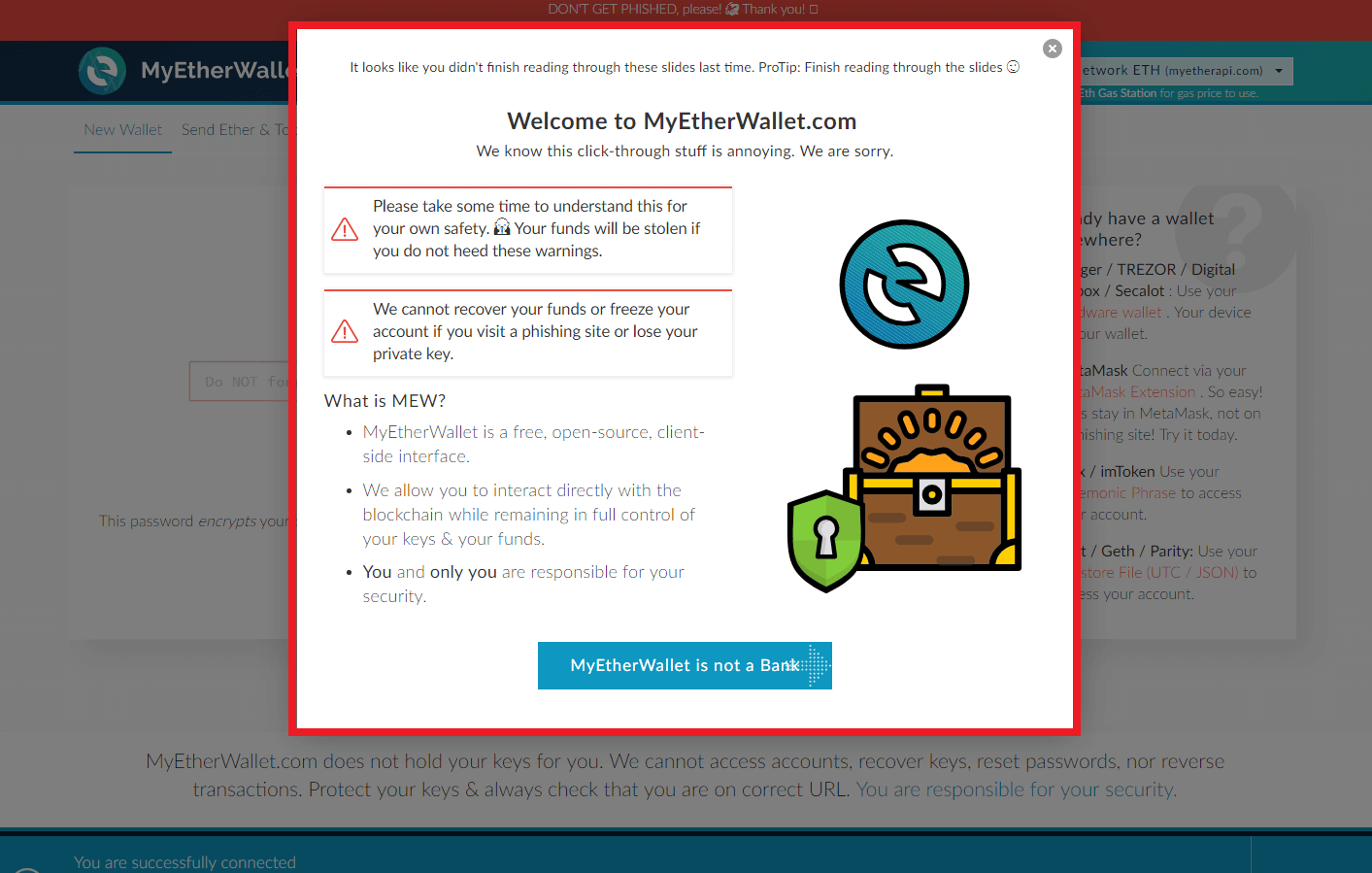
「 Welcome to MyEtherWallet.com 」と書かれた画面に移動します。
MyEtherWalletのことや注意事項など書かれています。
この画面の外側をクリックすると、この画面は一度消えますが
次回ログインしたときなど、再び出てくるので最初に最後まで読み進めることをオススメします!
「 英語なんて読めるわけないじゃん!」という方
赤枠で囲っている外側をクリックして、この画面を消してください。
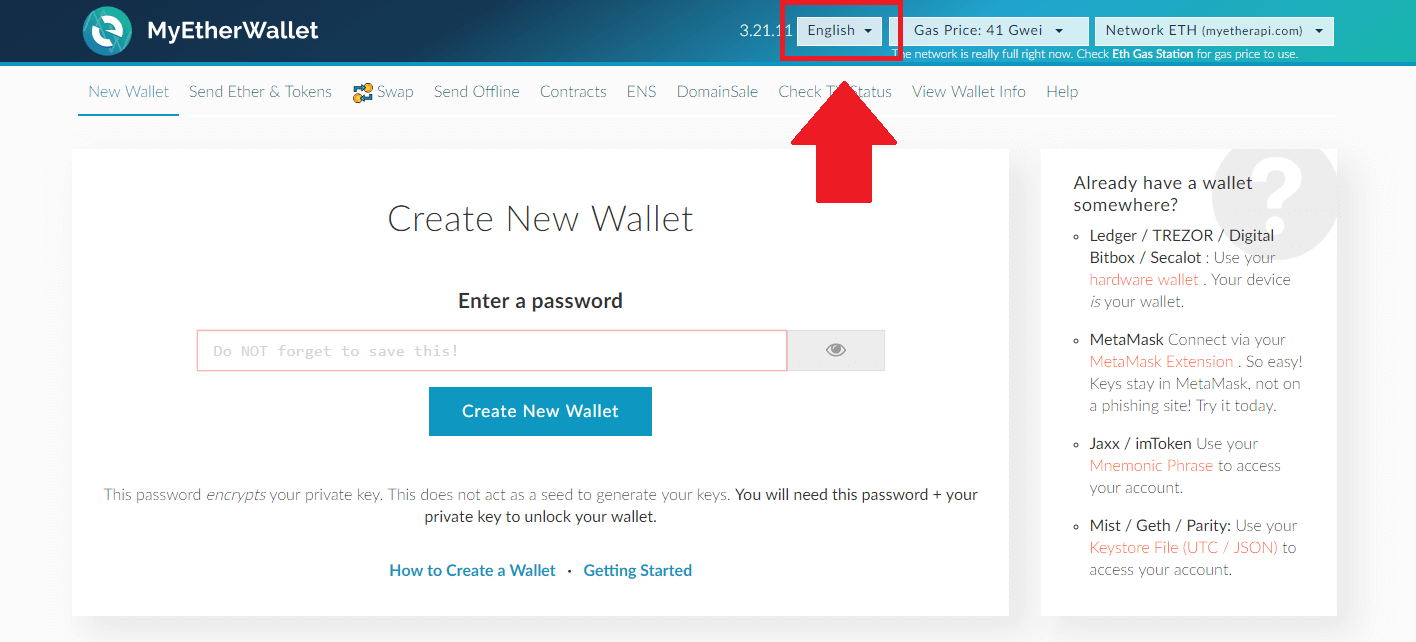
そして、赤枠の【 English 】のところをクリックしましょう。
ここで言語を選ぶことができます。
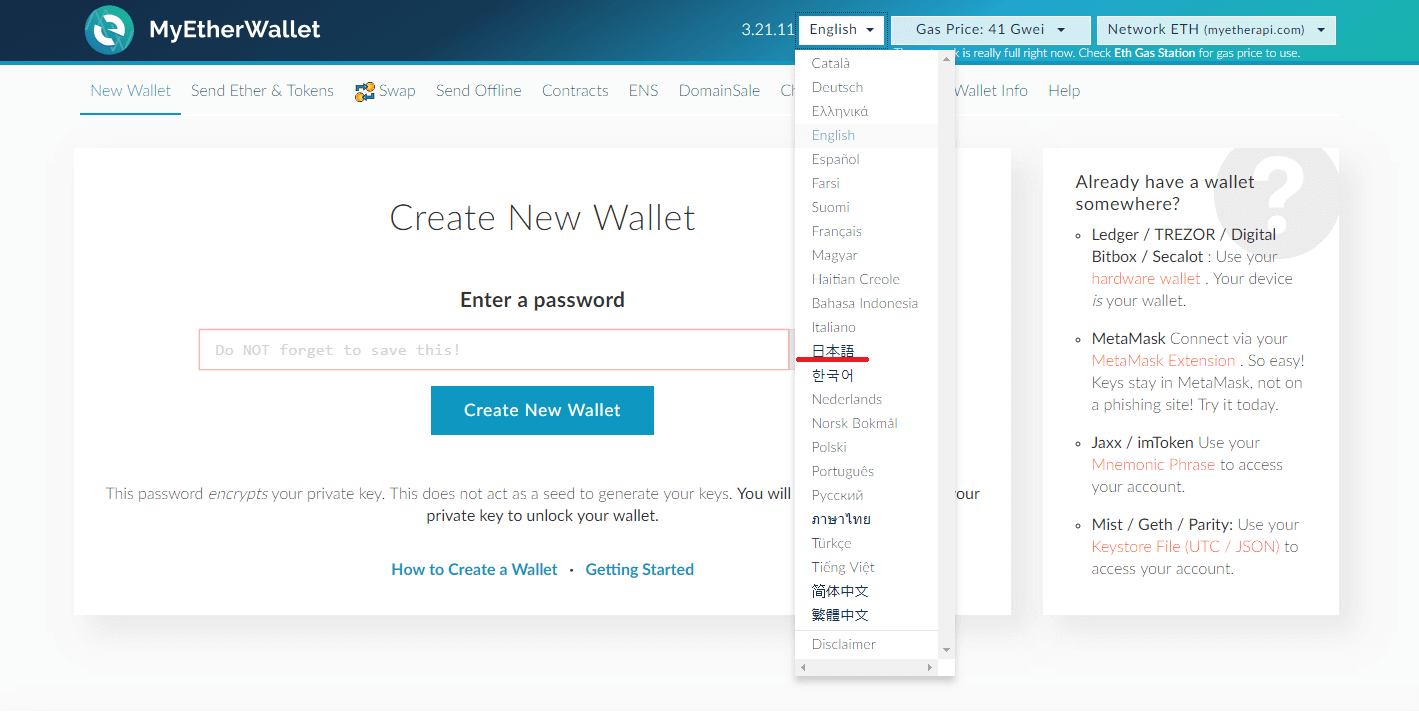
日本語を選択して、MyEtherWalletを日本語表示にしてしまうと分かりやすいです。
※全てが翻訳されるわけではありませんが、ある程度は翻訳されます。
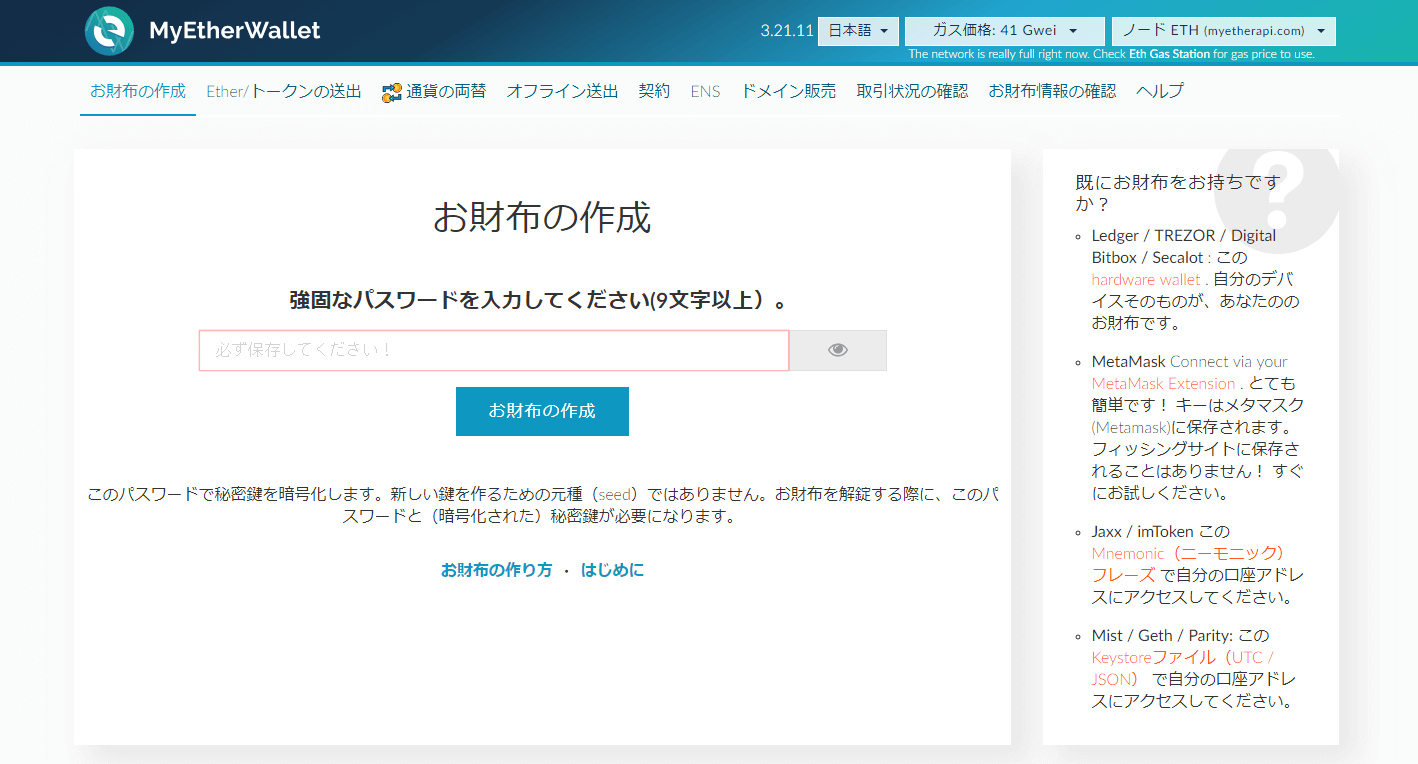
日本語にしたあと、ページを更新すると...
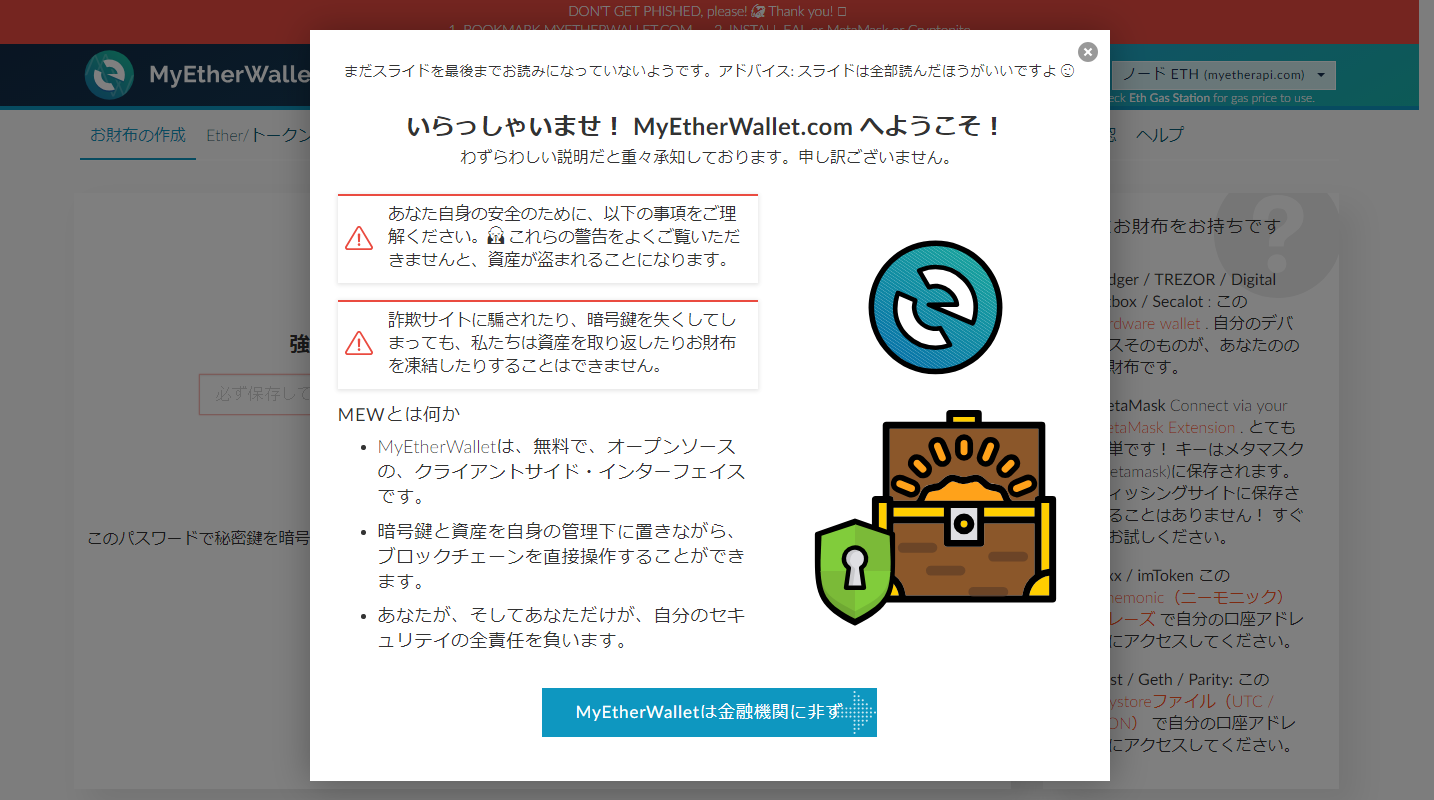
もう一度、MyEtherWalletのことや注意事項など書かれた画面が出てきます。
下にあるボタンをクリックして読み進めていきましょう!
※ちなみに10ページくらいあります。
読み終えると画面が消えて、MyEtherWalletのトップページへ。
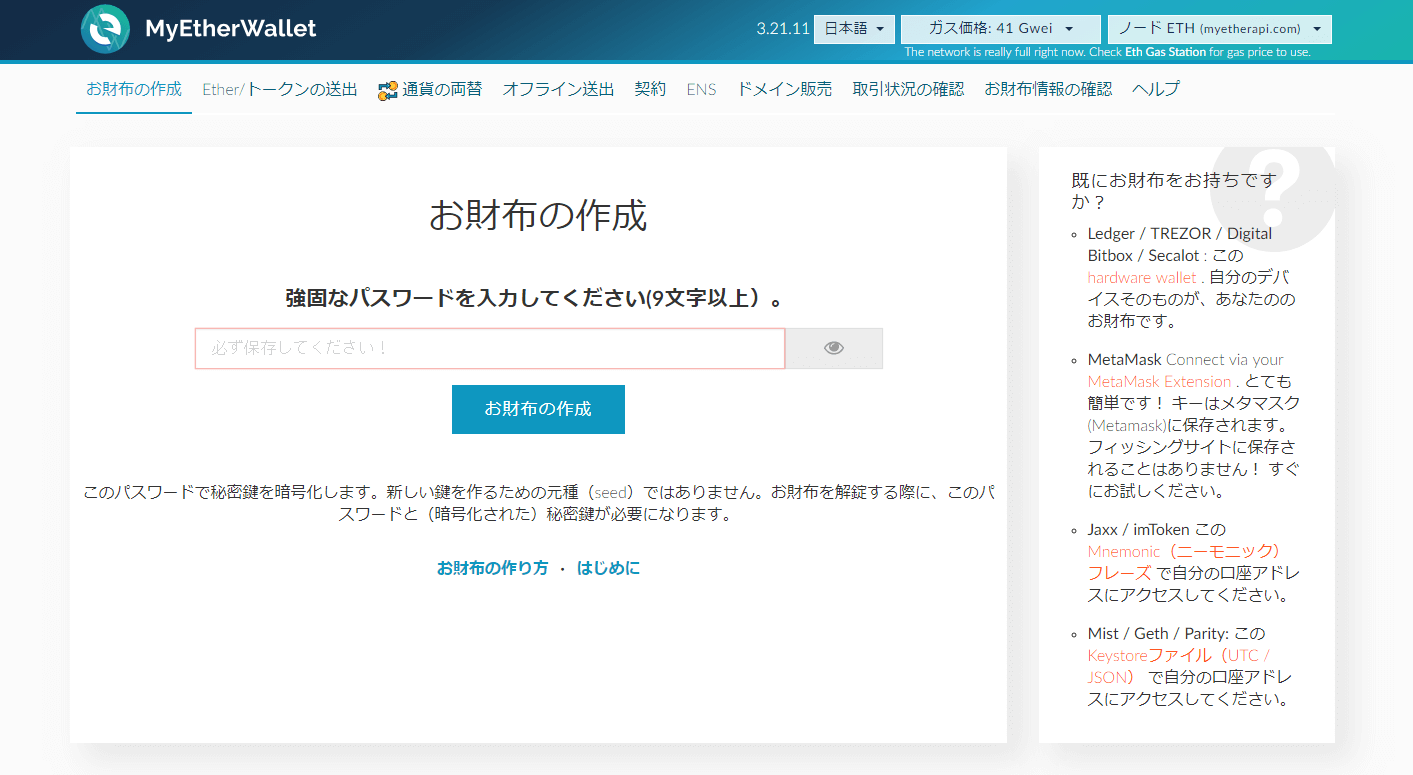
ここから実際に「 MyEtherWallet 」を作成していきます。
パスワードの設定
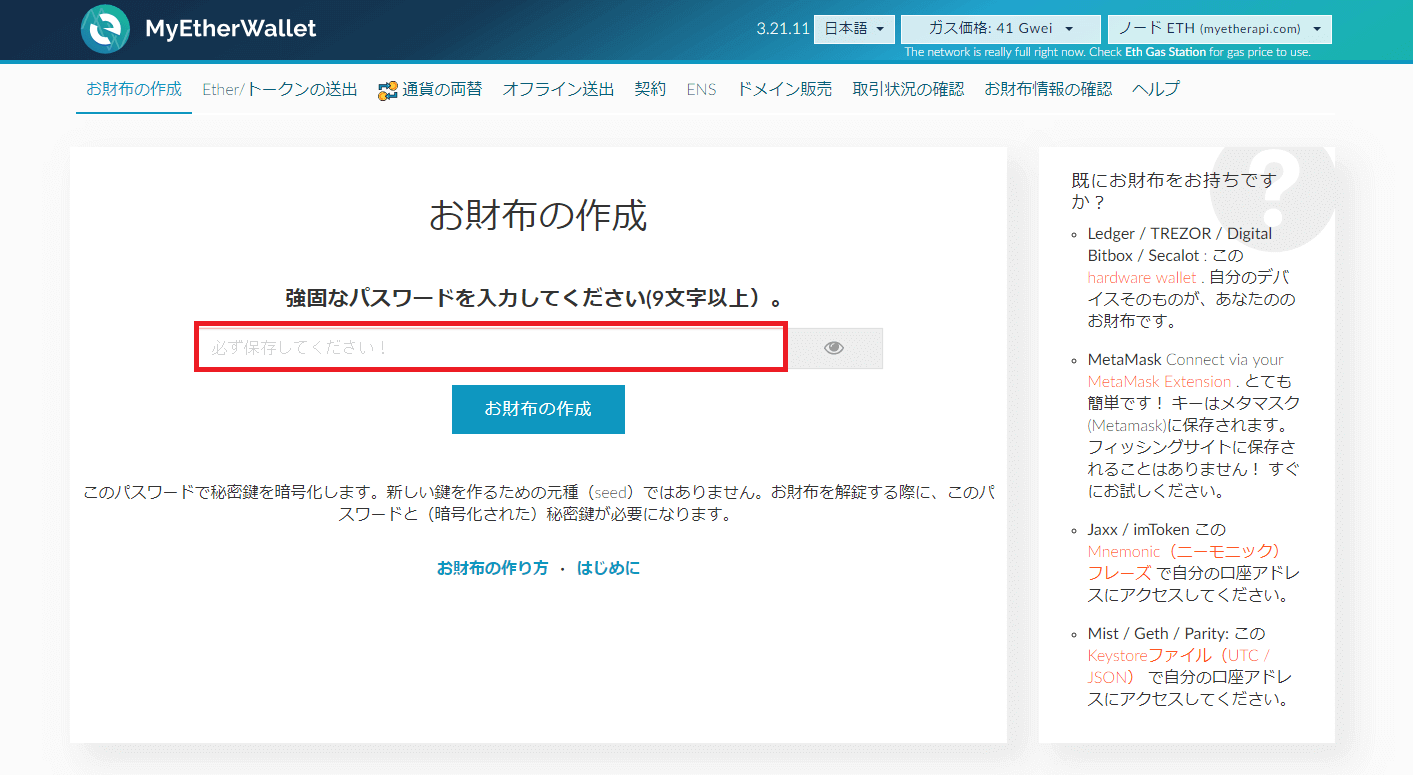
最初に強固なパスワードを設定します。
赤枠のところに9文字以上のパスワードを入力してください。
長ければ良いというわけでもないです。
「 abc123abc123 」
といった単純なものはなるべく避けるようにしましょう。
「 sf15e?f/da-efa 」
英語、数字、記号などを合わせて、より強固なパスワードを作成しましょう!
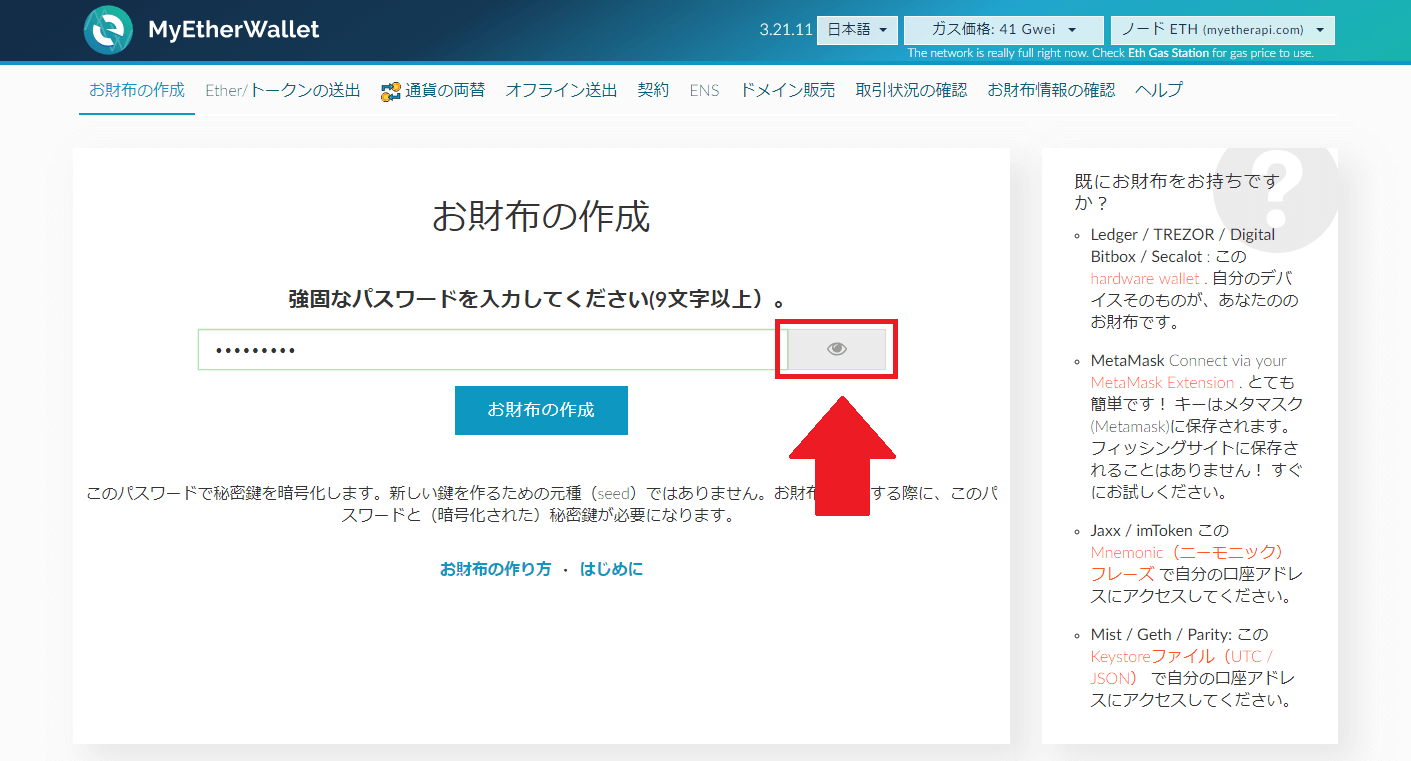
パスワードを入力すると「●●●●●」のように表示されますが、赤い矢印の目のアイコンをクリックすると入力したパスワードが表示されます。
※パスワードは必ず自分で控えて保存しておきましょう!
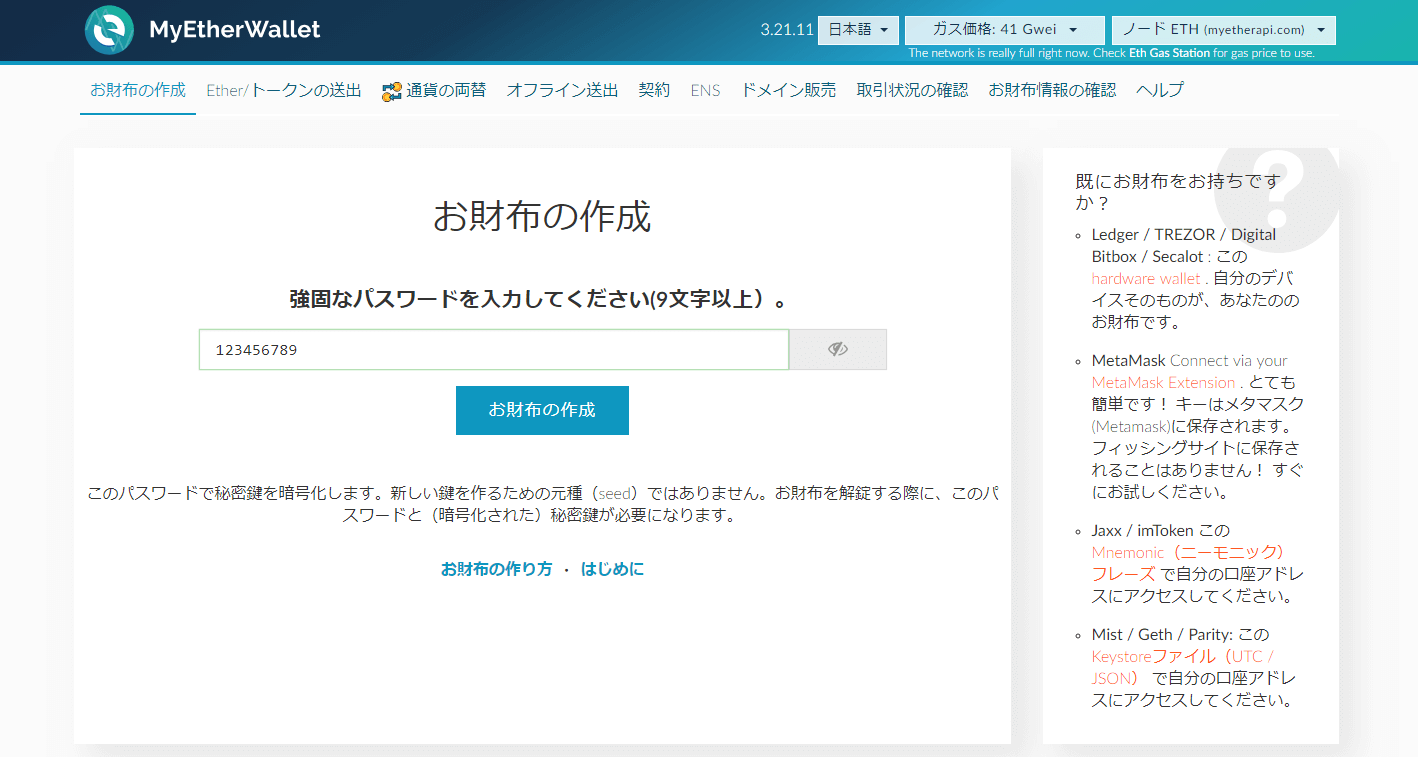
確認して問題なければ【お財布の作成】をクリック。
Keystoreファイルを保存
【お財布の作成】をクリックすると
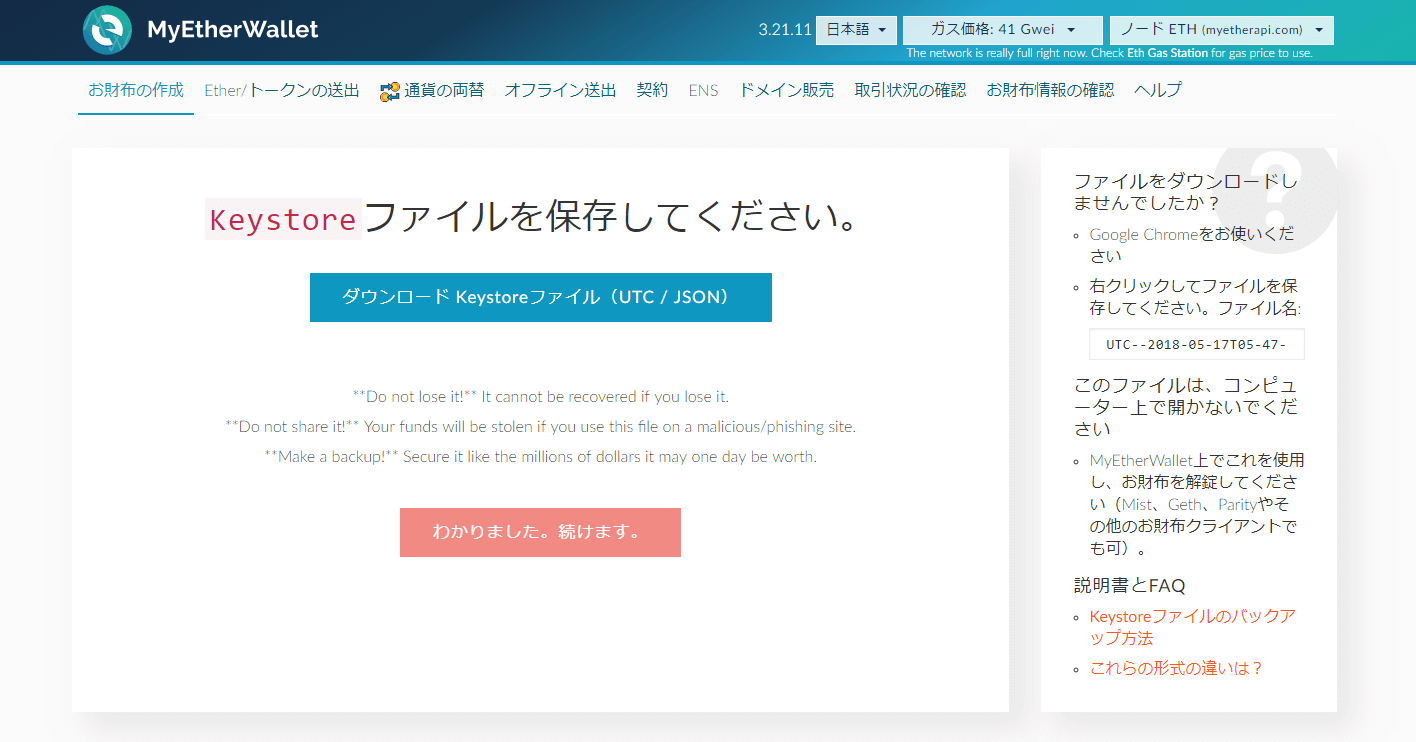
「 Keystoreファイルを保存してください 」のページへ。
【 ダウンロードKeystoreファイル(UTC / JSON)】をクリックして、ファイルをダウンロードしましょう!
※Keystoreファイルは、秘密鍵ファイルのことです。必ず保存しましょう
ファイルをダウンロードすると
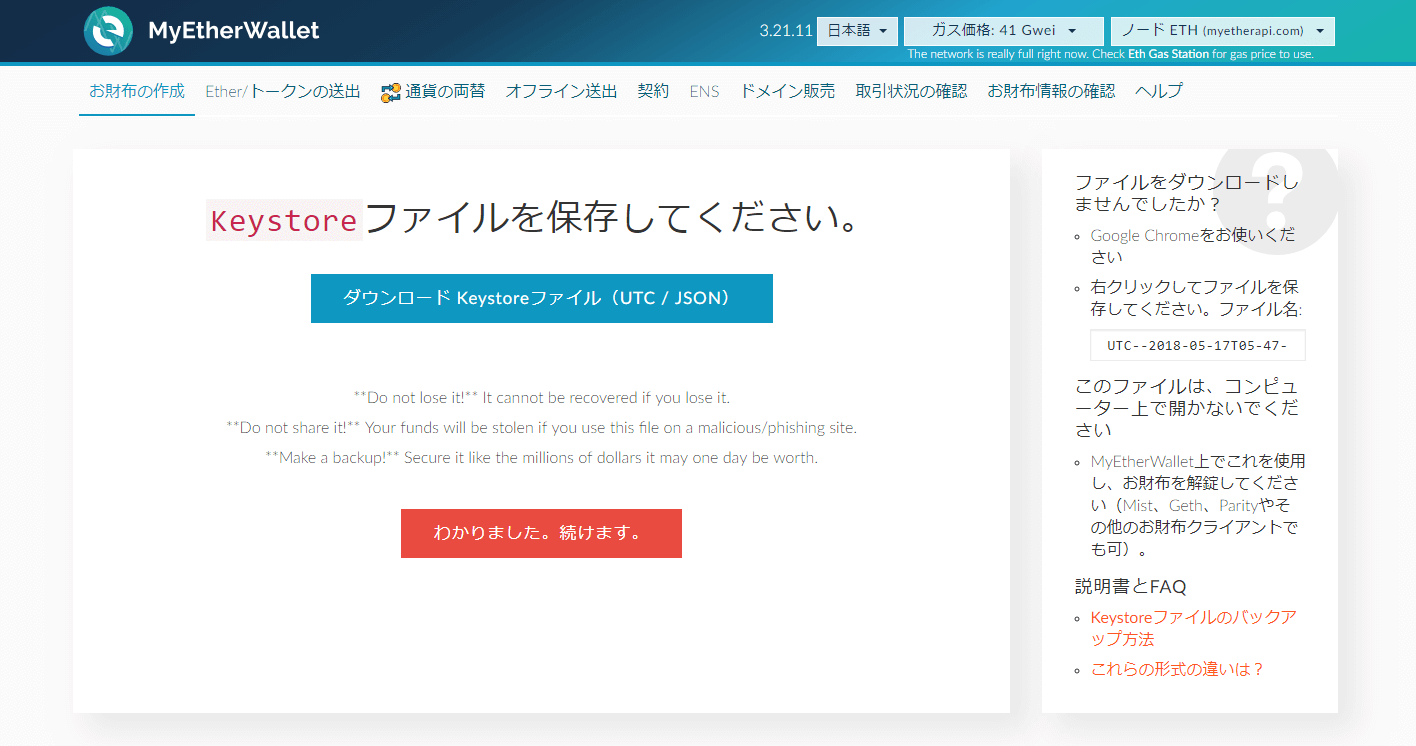
【 わかりました。続けます。】がクリックできるようになりますので、クリックして次に進みましょう。
秘密鍵を保存
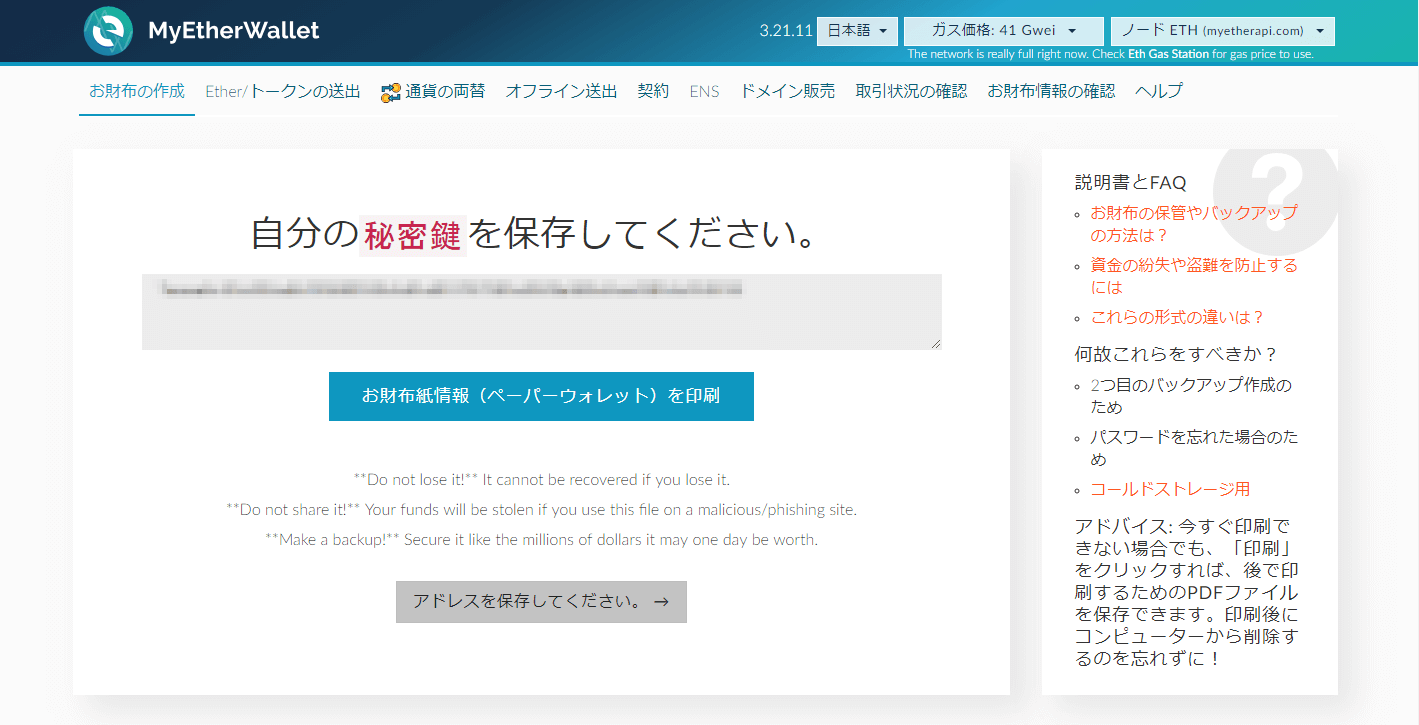
Keystoreファイルを保存して次に進むと、秘密鍵の保存ページへ移動します。
モザイク部分が秘密鍵となっているので、秘密鍵をコピーして保存したり、印刷して保存しましょう!
※秘密鍵はウォレットにおいて重要なものなので忘れずに!
【 お財布紙情報(ペーパーウォレット)を印刷 】をクリックして印刷することができます。
保存や印刷が終わったら【 アドレスを保存してください→ 】をクリックして、MyEtherWalletの作成は完了です。
【 アドレスを保存してください→ 】をクリックして次の画面に移動すると、ウォレットの操作方法を選択する画面が出てきます。
ここは自分に合ったものを選択していきます。
パスワード・秘密鍵・Keystoreファイル(秘密鍵ファイル)は...
- 忘れない
- 誰にも教えない
- 確実に保管してください
使う前なら作り直せばいいだけですが、送金後に忘れた・誰かに教えた・消してしまったというようなことがあるとウォレットを復元できなくなって資産を失う可能性もあります。
MyEtherWalletの操作方法を選択
MyEtherWalletは、操作方法を選択することができます。
操作方法は、何かするたびに、必ず選択することになるので、あとで変更することも可能です。
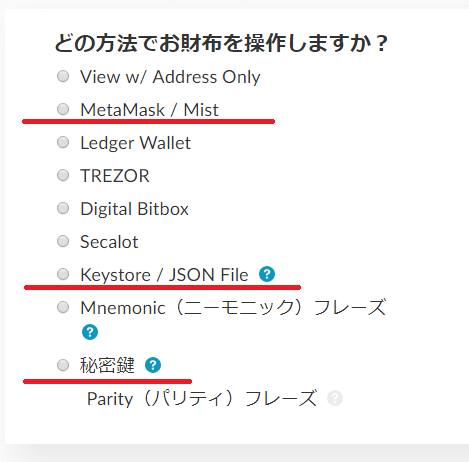
今回は...
- MetaMask(メタマスク)を使って操作する方法
- Keystore / JSON File(秘密鍵のファイル)を使って操作する方法
- 秘密鍵を使って操作する方法
この3つの方法を紹介していきます。
注意
2や3の方法は、秘密鍵をウェブ上に直接入力する形になりますので、推奨はされていません。
リスクも踏まえた上で利用するようにしましょう!
MetaMaskを使った操作方法
MetaMaskを使った操作方法は、MyEtherWalletでわざわざお財布を作成する必要はありません。
この操作方法を使うことで、MetaMaskの情報(アドレスや残高)をMyEtherWalletで、そのまま使うことができるからです。
この方法で操作したい人は、まずはMetaMask導入して先に進みましょう!
では操作方法を説明していきます。
まずはMetaMaskのところにチェックを入れます。
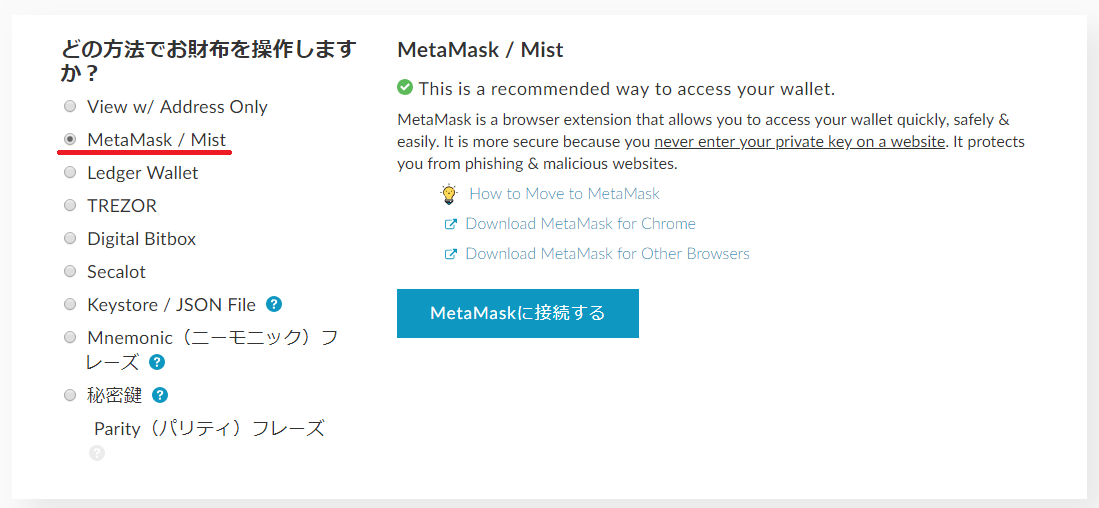
右側にMetaMaskを利用するための何か書いていますね。
MyEtherWalletの日本語版では、一部英語のままなので、ブラウザの日本語翻訳を利用してみましょう。
※グーグルクロームの場合は、マウスの右クリックから日本語翻訳することができます。
翻訳した状態がこちらです。
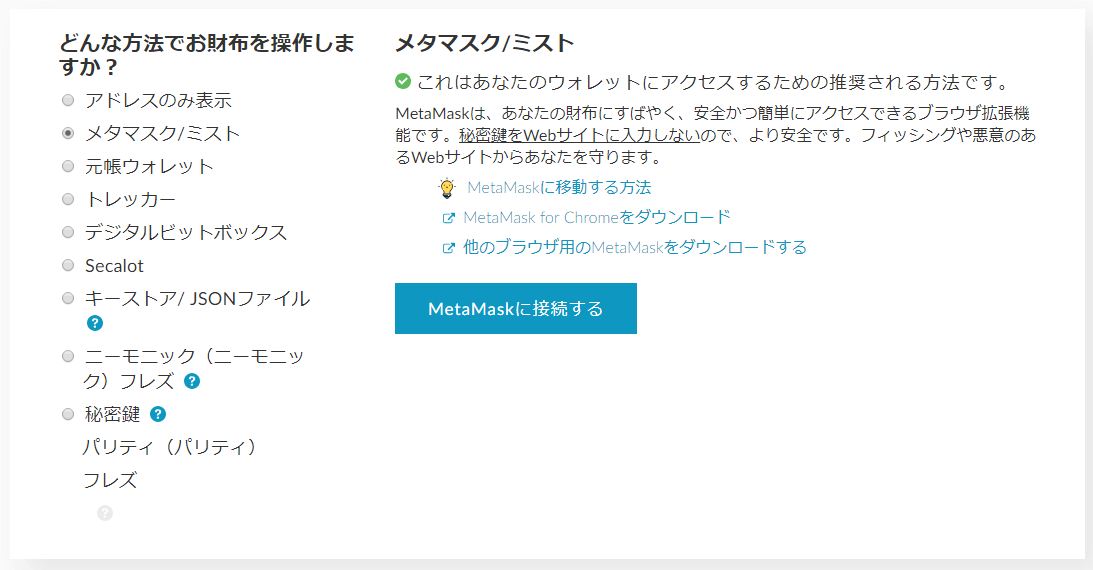
MetaMaskを使った操作は、安全で簡単なので推奨されています。
【MetaMaskに接続する】をクリックしましょう!
※MetaMaskにログインした状態じゃないと、クリックすることはできません。
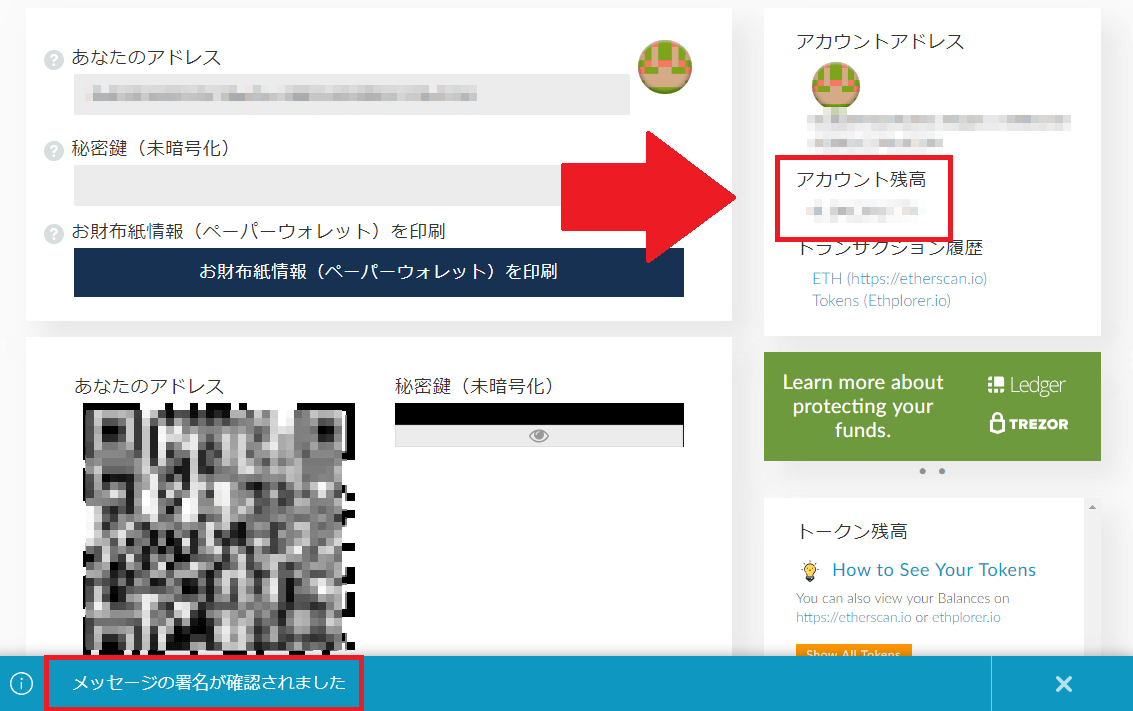
【 MetaMaskに接続する 】をクリックすると、MyEtherWalletと連携してくれます。
MetaMaskに残高がある場合、赤い矢印のアカウント残高のところに、MetaMaskの残高が表示されます。
あとは、普通にMyEtherWalletとして利用することができます。
もちろん送金など行った場合は、連結されたMetaMaskの残高から送られることになります。
以上が「 MetaMaskを使った操作方法 」でした!
Keystore / JSON File(秘密鍵のファイル)を使った操作方法
Keystore / JSON File(秘密鍵のファイル)を使った操作方法を説明します。
Keystoreと聞いてピンと来た人もいるのではないでしょうか。
そうです、MyEtherWalletを作成する過程でダウンロードした秘密鍵のファイルのことです。
では、その秘密鍵のファイルを使って操作していきます。
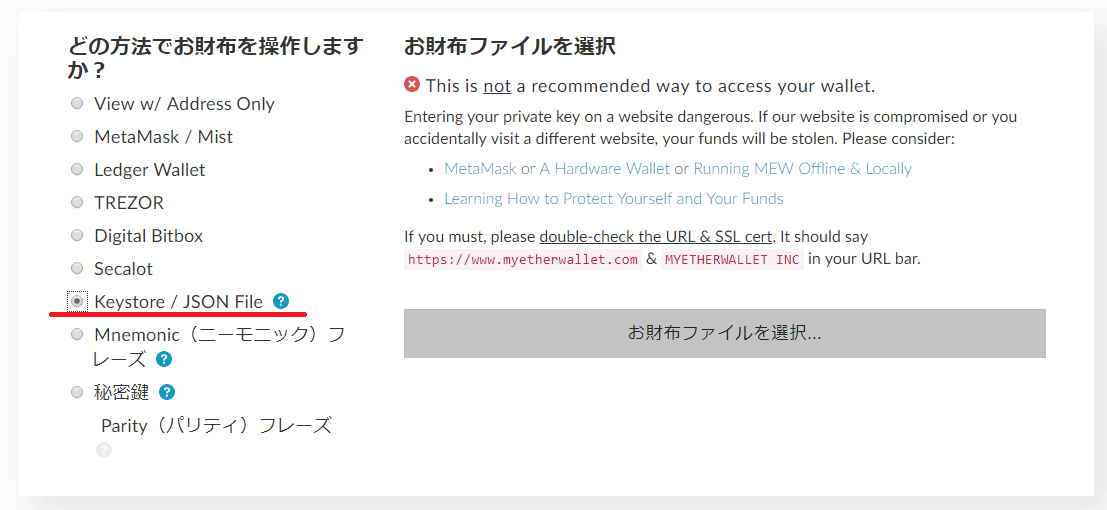
まずは「 Keystore / JSON File 」の項目にチェックを入力します。
すると右側に何か書いています。
MyEtherWalletの日本語版では、一部英語のままなので、ブラウザの日本語翻訳を利用してみましょう。
※グーグルクロームの場合は、マウスの右クリックから日本語翻訳することができます。
これを翻訳すると
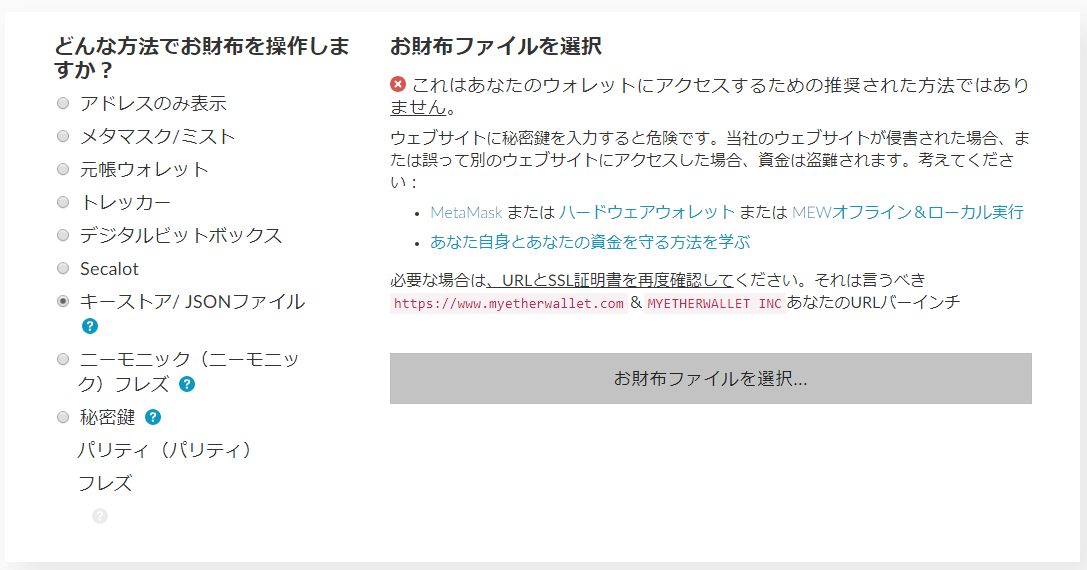
MetaMaskの時と違って、公式としては推奨されていません。
冒頭でも説明したとおり、秘密鍵をウェブサイトに直接入力する形なので、少なからずリスクはあるからです。
この方法を利用する場合は、このリスクを理解した上で使うようにしましょう。
理解して進める場合、【 お財布ファイルを選択... 】をクリックして秘密鍵のファイルを選択します。
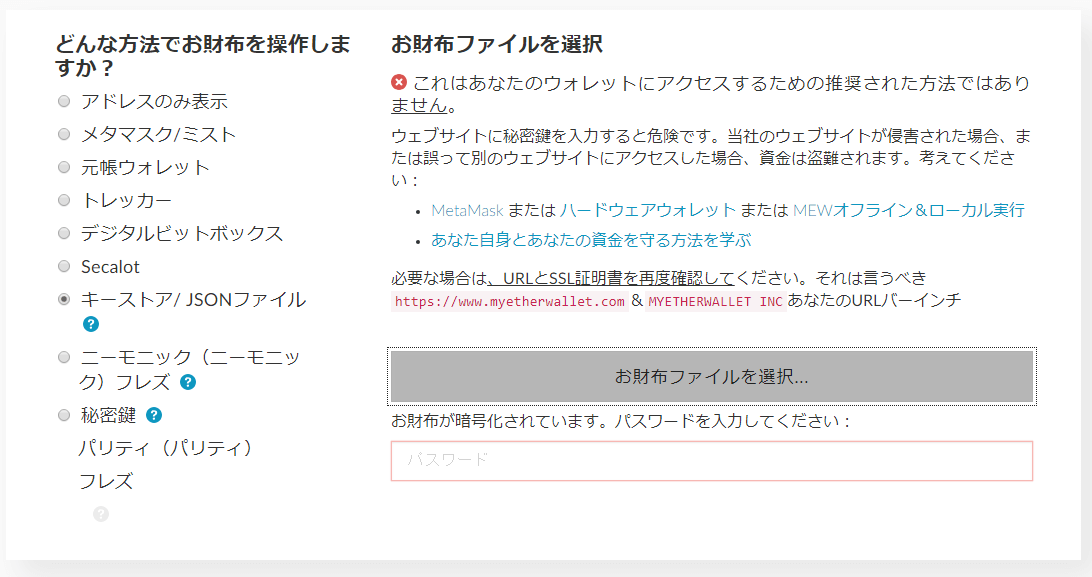
ファイルを選択すると、パスワードを入力する項目が出てきます。
ここに入力するパスワードは、MyEtherWalletを作成する過程で一番最初に決めた強固なパスワードのことです。
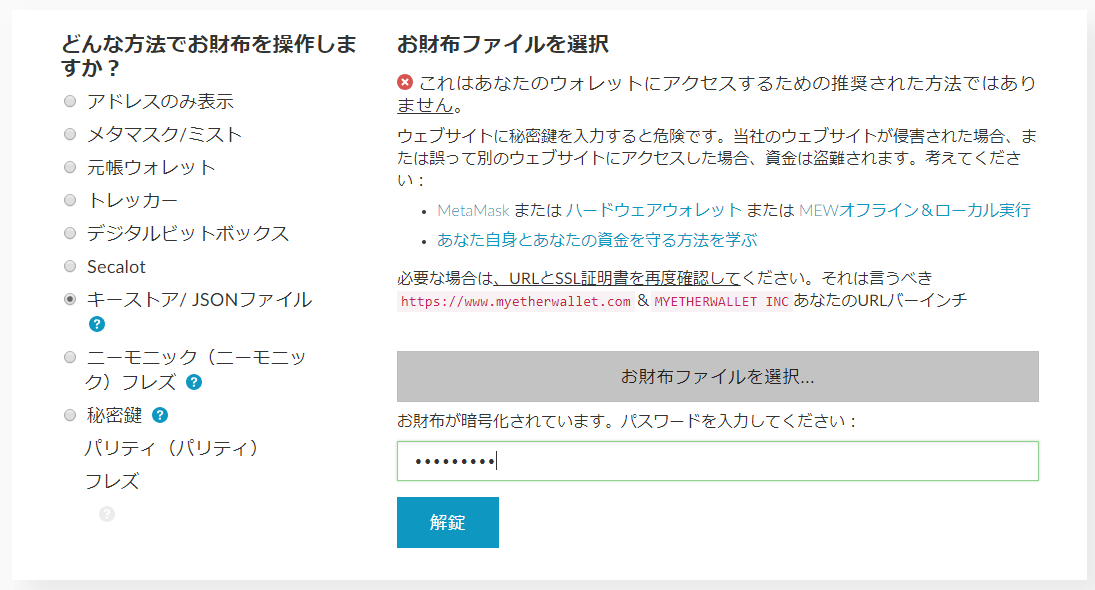
パスワードを入力すると【 解錠 】と出てくるのでクリックしましょう!
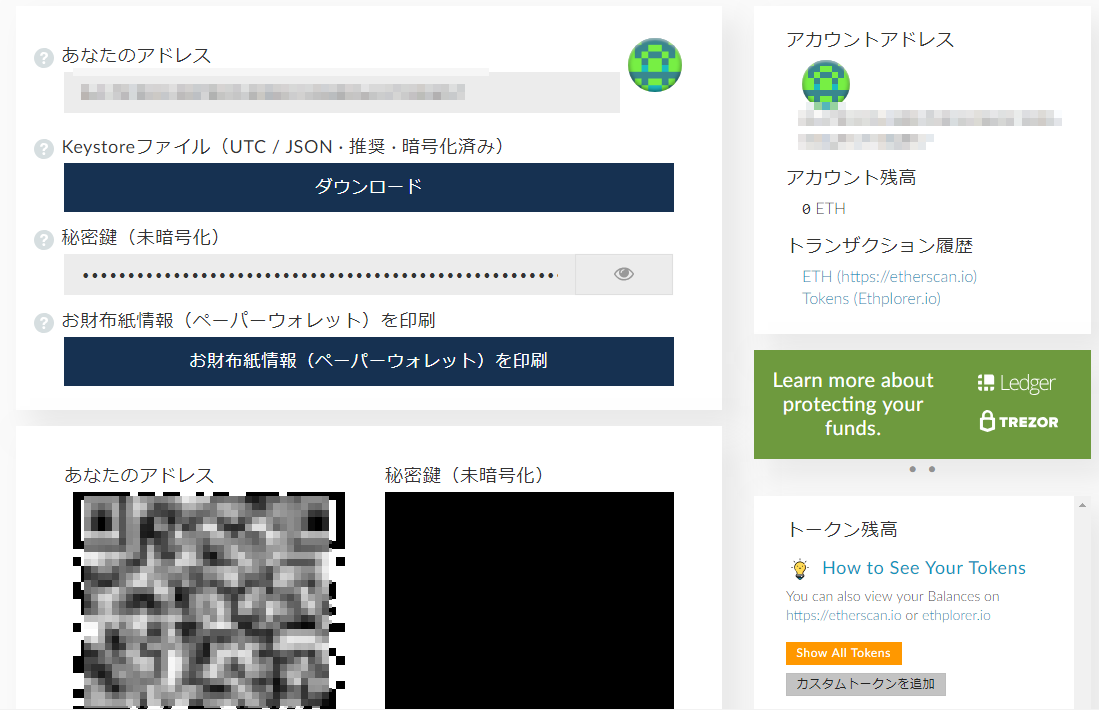
正常に解錠して、MyEtherWalletに接続されました。
以上が「 Keystore / JSON File(秘密鍵のファイル)を使った操作方法 」でした!
秘密鍵を使った操作方法
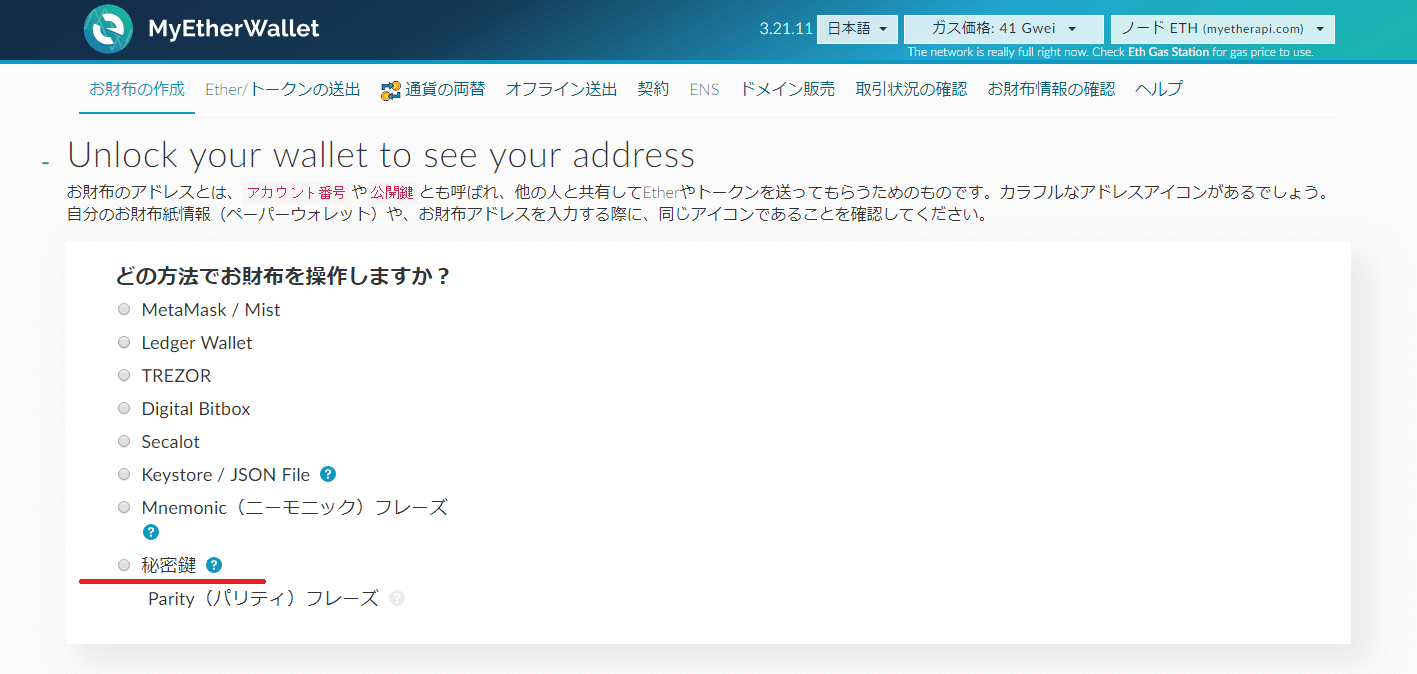
秘密鍵のところにチェックを入れましょう。
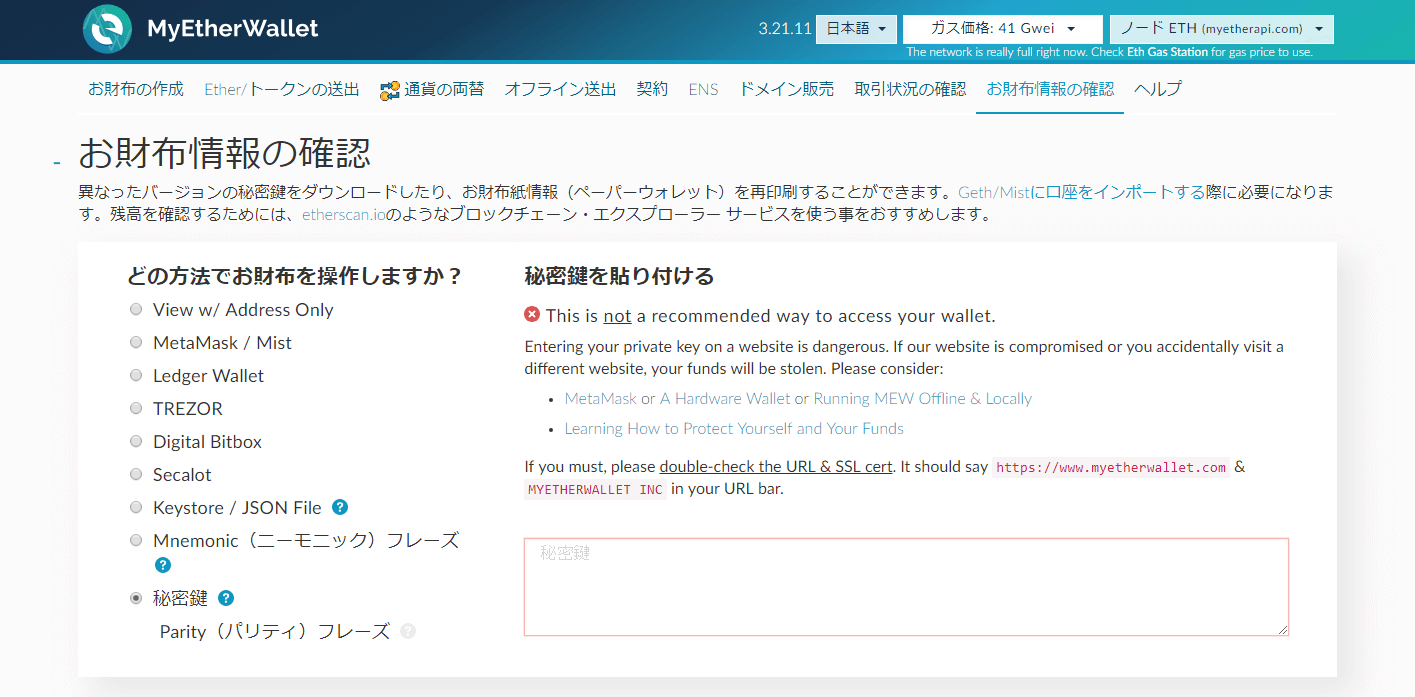
右側に「 秘密鍵を貼り付ける 」の項目が出てきます。
ここは日本語表記ではなく、英語になってしまいます。
MyEtherWalletの日本語版では、一部英語のままなので、ブラウザの日本語翻訳を利用してみましょう。
※グーグルクロームの場合は、マウスの右クリックから日本語翻訳することができます。
翻訳すると...
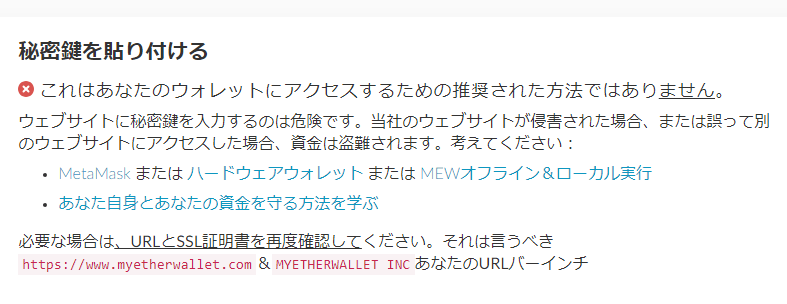
公式では、秘密鍵を貼り付ける方法は推奨されていません。
これは、秘密鍵をウェブサイトに直接入力する形なので、少なからずリスクがあるからです。
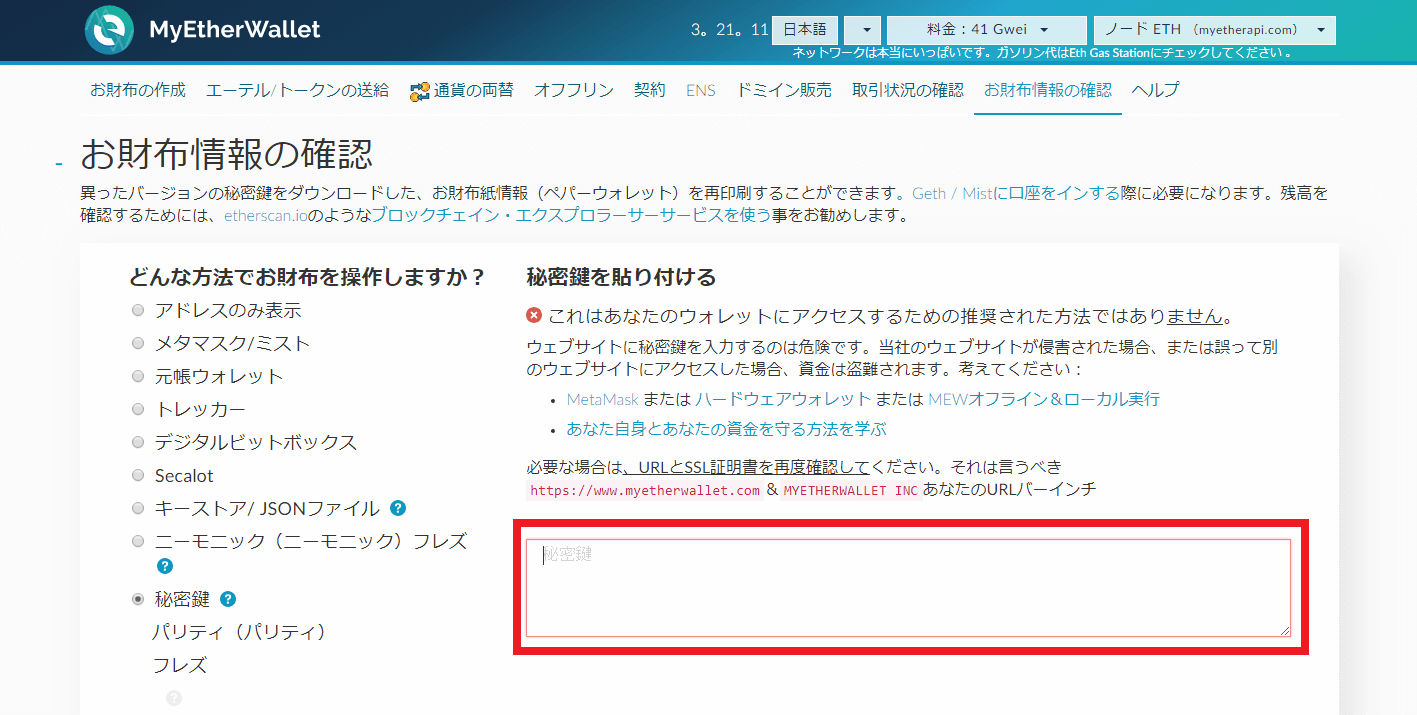
リスクを理解した上で
「 とりあえず秘密鍵でやってみるからOK-!」
という人は、このまま続けてください。
上の画像の赤枠部分に秘密鍵を入力します。
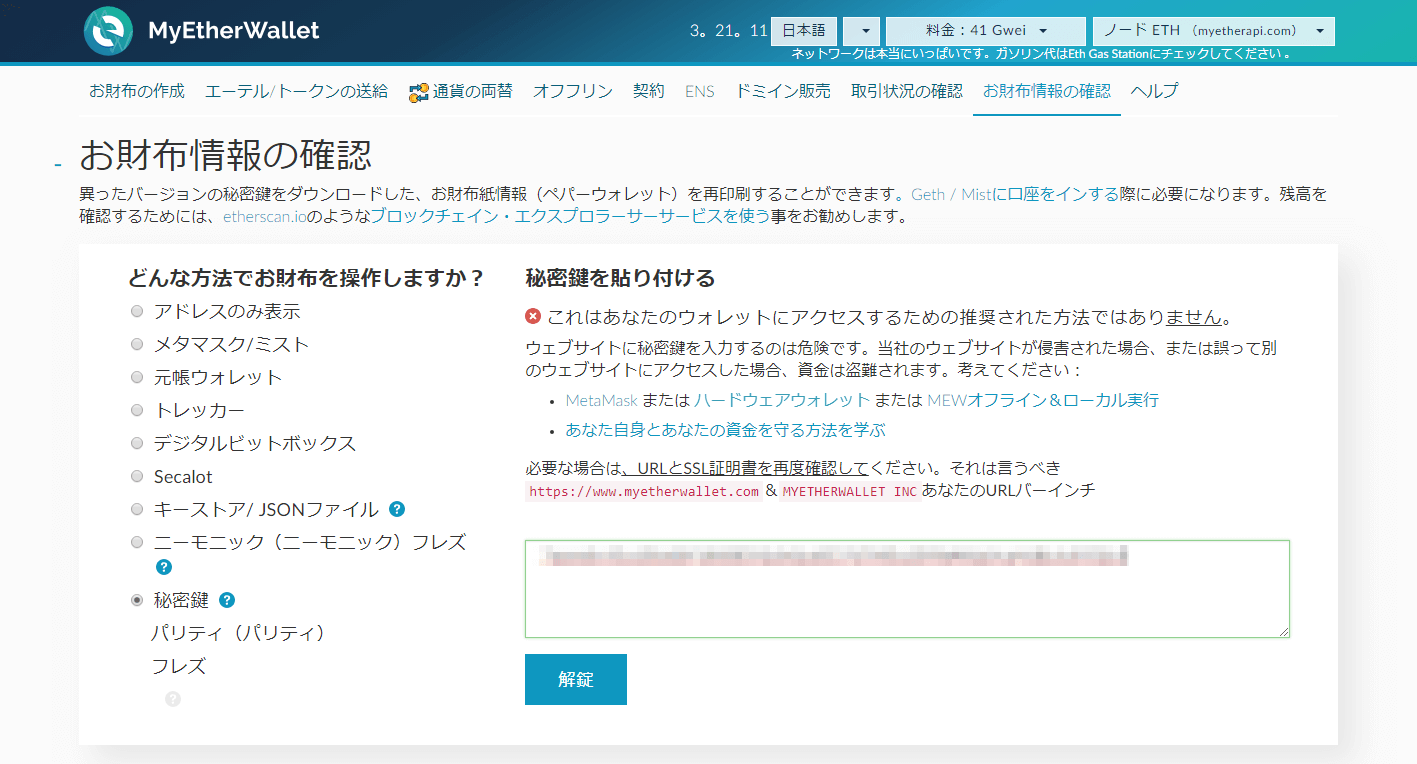
モザイク部分が入力した秘密鍵です。
入力をすると【解錠】というボタンが出てくるのでクリック。
今回は「 お財布情報の確認 」の項目で操作方法を選択したので
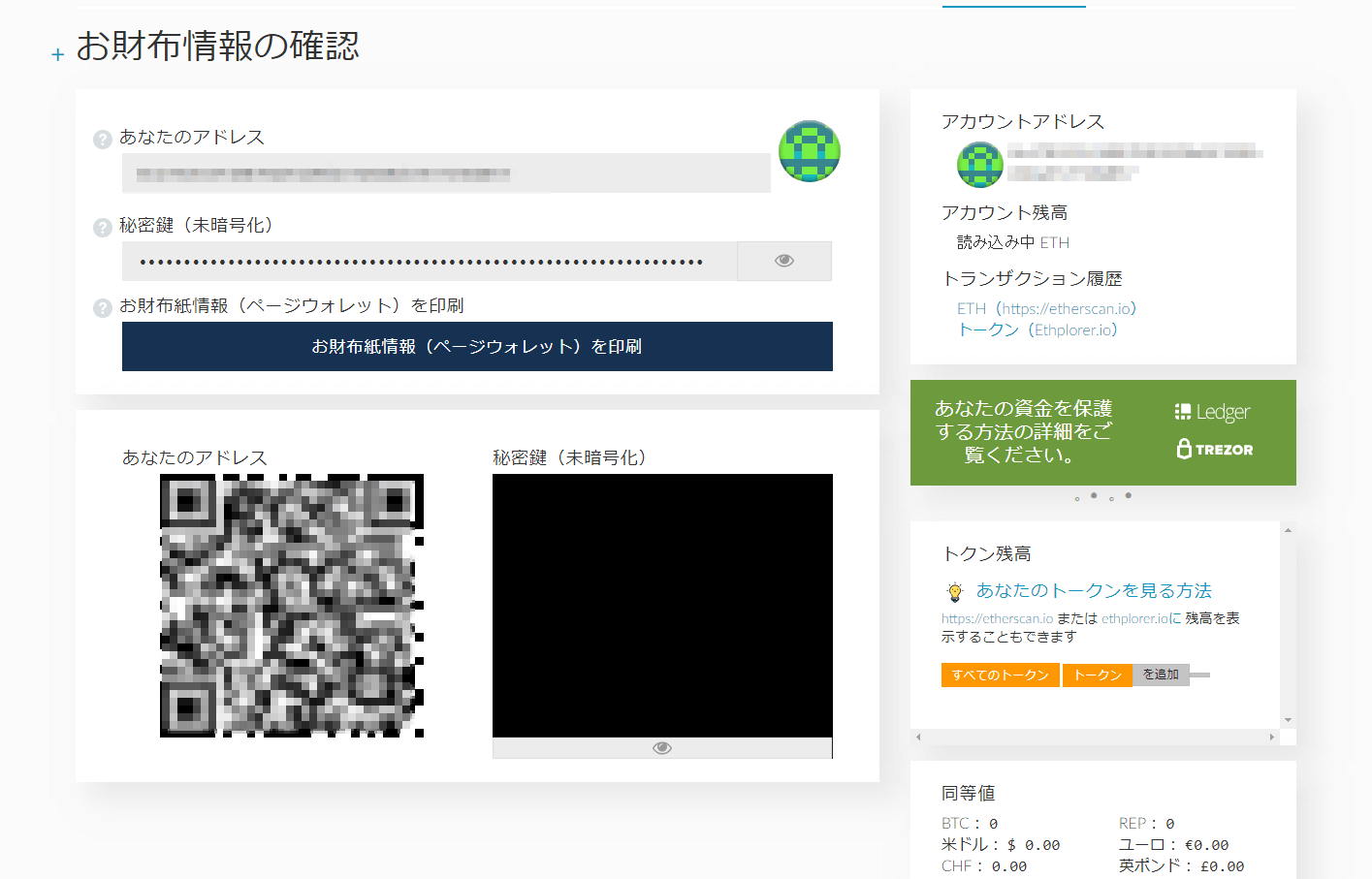
お財布情報の確認ページに移動しました。
ちゃんと自分のアドレスなど表示されていますよね。
以上が「 秘密鍵を使った操作方法 」でした!
MyEtherWalletを使った送付・受取
ウォレットを利用するにあたって、送付方法や受取方法はとても大事ですよね!
その大事な項目をとっても簡単に説明します!
説明といっても
MyEtherWalletで受け取る場合...
- MyEtherWalletでアドレス取得(確認)
- 送り元で取得したアドレスに送金
MyEtherWalletから送金する場合...
- 送金先でアドレス取得(確認)
- MyEtherWalletで取得したアドレスに送金
どちらも2ステップなので簡単です。
けどMyEtherWalletから送金する場合は、少し押さえておきたいポイントもあるので、後ほど説明します。
MyEtherWalletで受け取る場合
受け取る場合の説明からしていきます。
上にあるメニューの項目から「 お財布情報の確認 」を選択します。
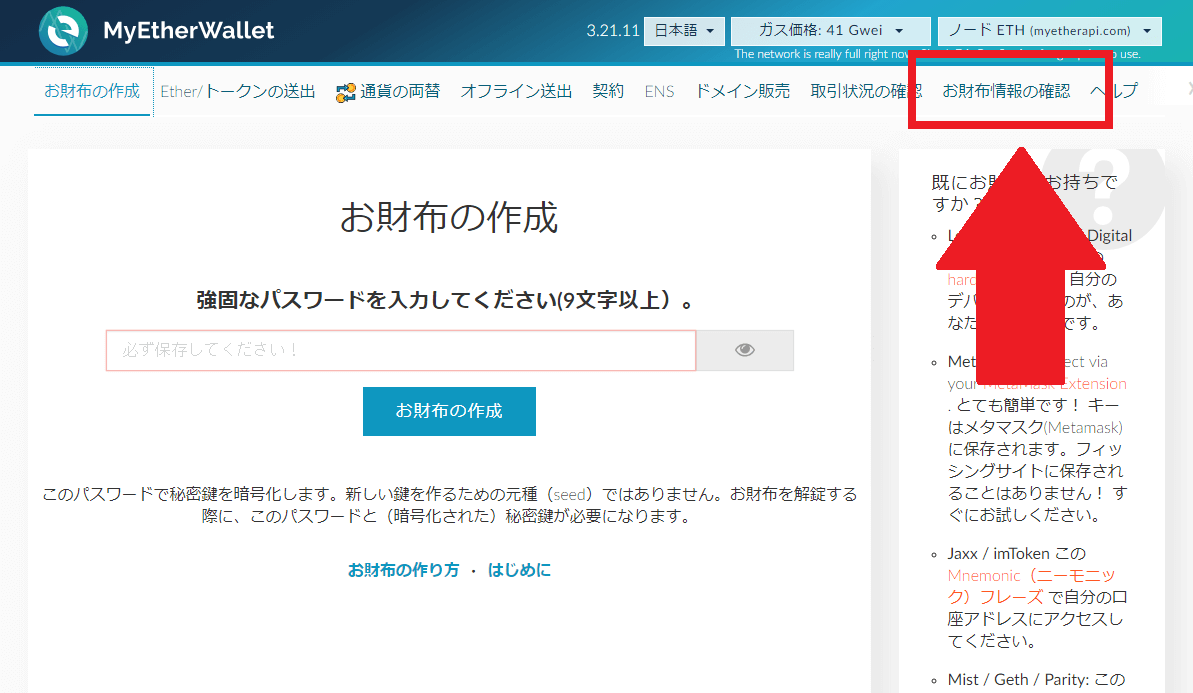
画像の赤い矢印のところですね。
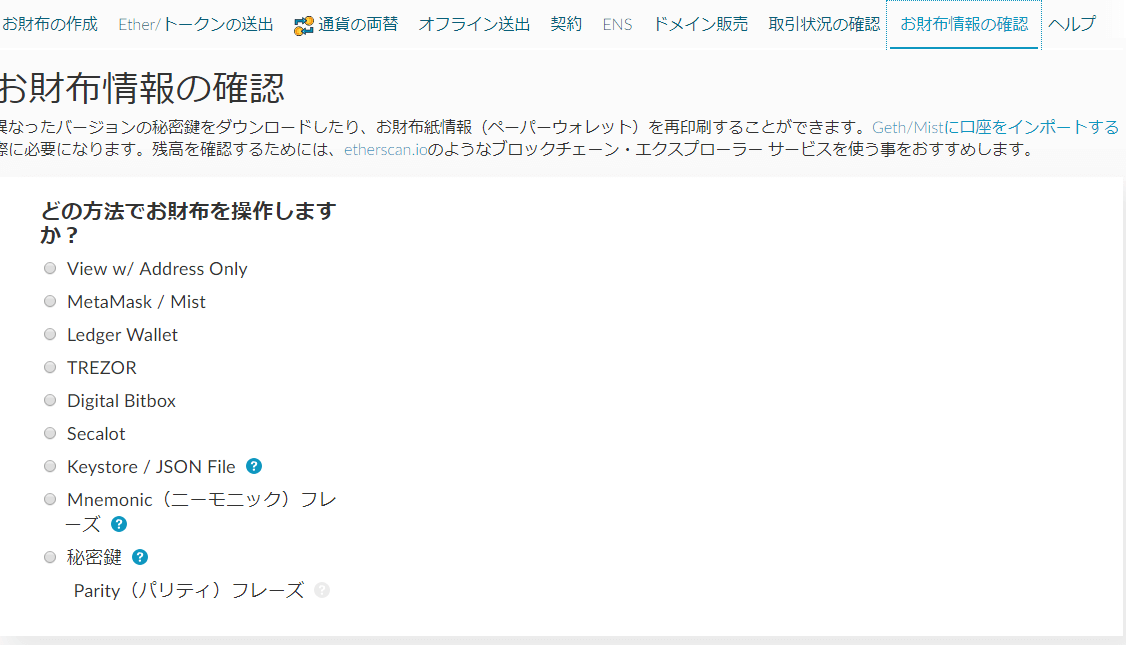
次のページに移動すると操作方法を選択します。
ここはお好きなものを選択してください。
そして、操作方法を決めて、自分のMyEtherWalletへ入ると
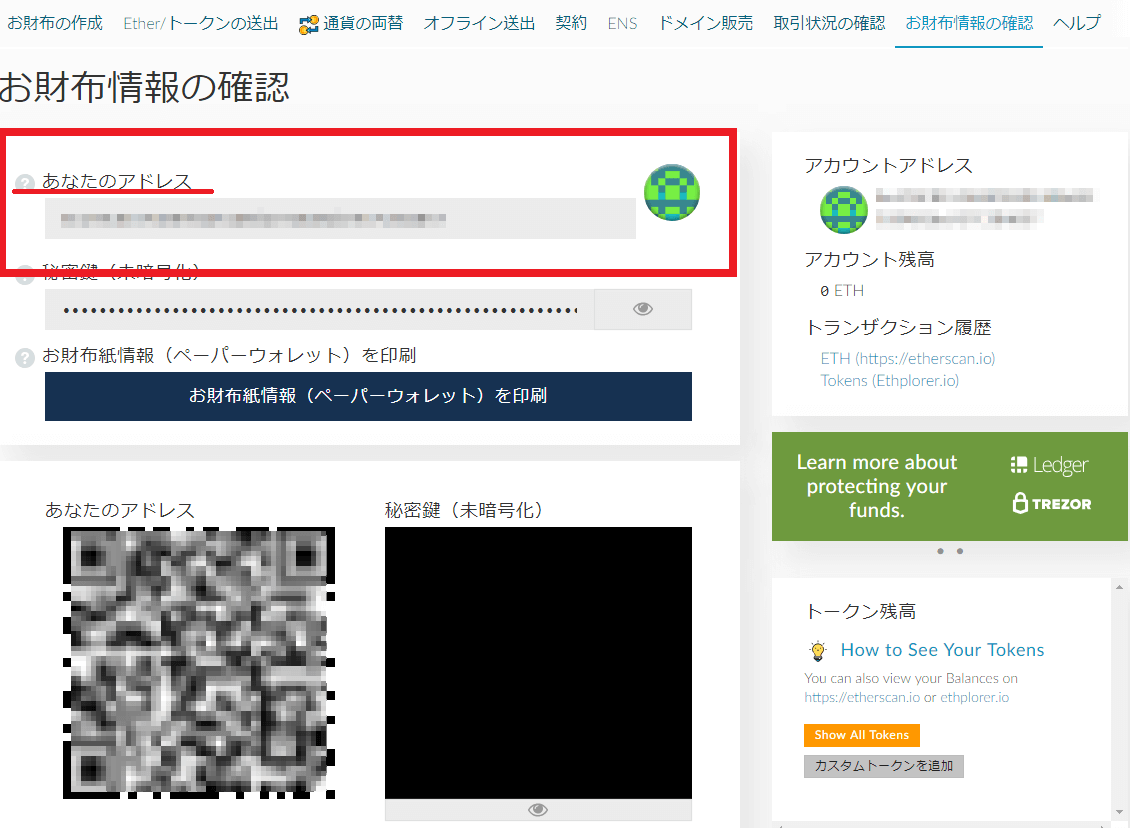
「 あなたのアドレス 」という項目があります。
この項目が、このウォレットのアドレスです。
後は、送り元で送金手続きを済ませるだけです。
MyEtherWalletから送金する場合
こちらも受け取るときと同じでとってもシンプルです!
上にあるメニューの項目から「 Ether / トークンの送出 」を選択します。
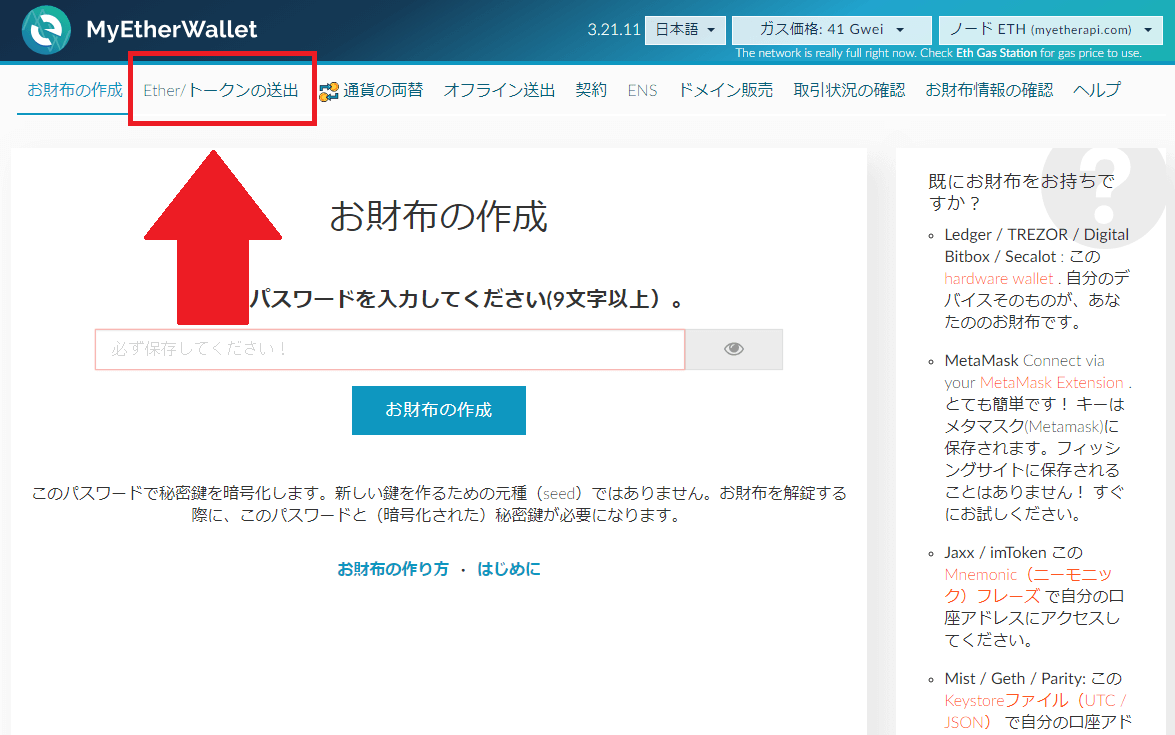
画像の赤い矢印のところですね。
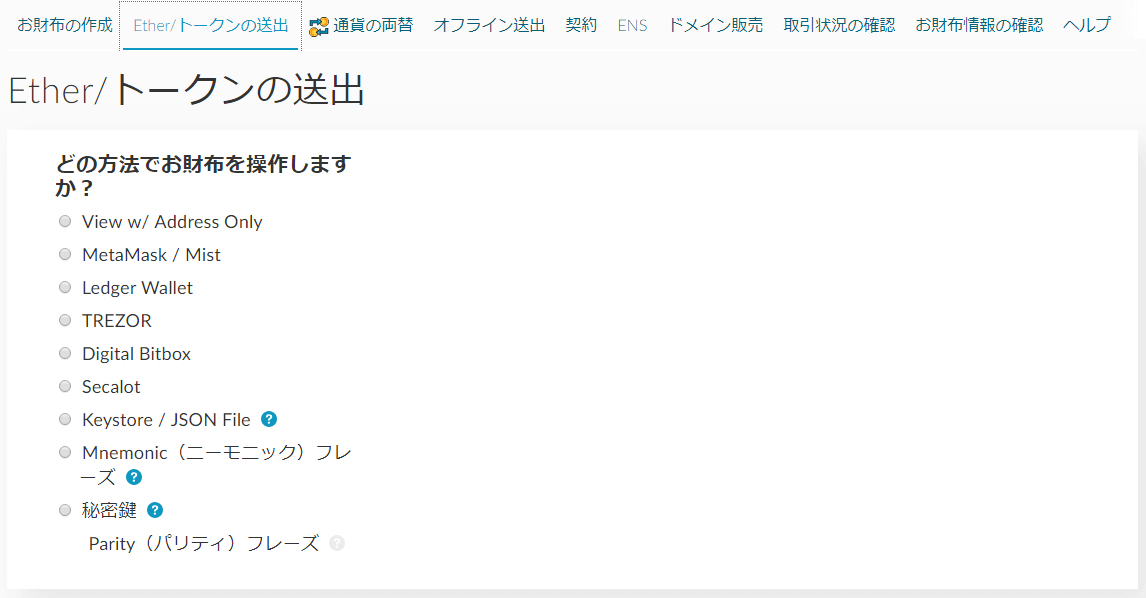
次のページに移動すると操作方法を選択します。
受け取る場合とここは同じですね。
操作方法を決めて、自分のMyEtherWalletへ入ると
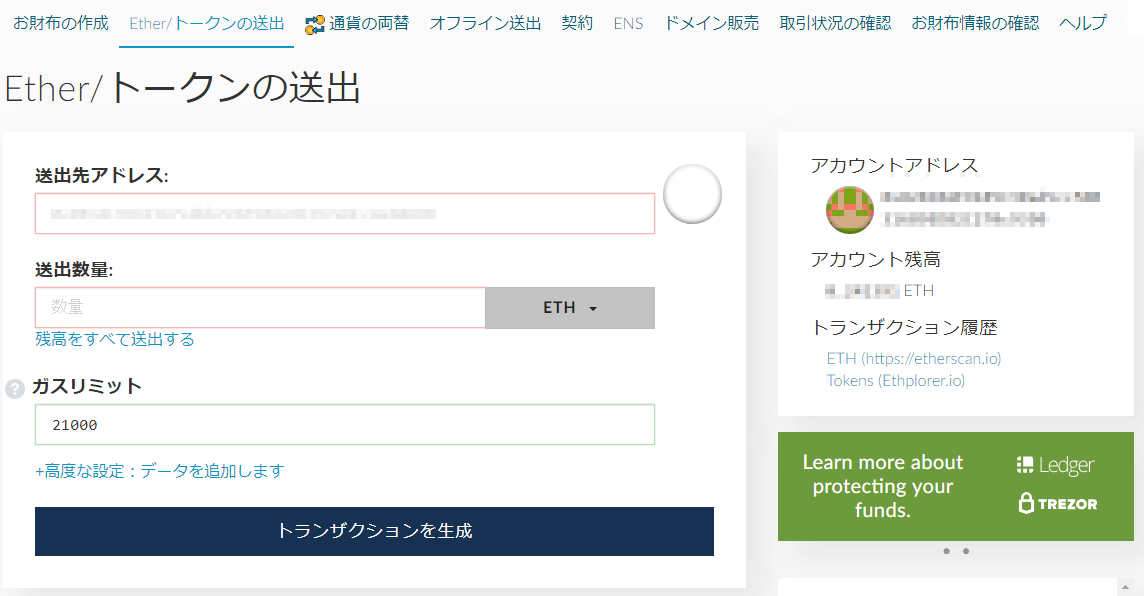
「 送出先アドレス 」
この項目に、送付先の取得アドレスを入力。
「 送出数量 」
この項目に、送りたい通貨・トークンの数量を入力。
「 ガスリミット 」
この項目は、基本的にそのままでOK。
ICOに参加などして指定があった場合は変更。
Gas(ガス)を簡単に説明すると...
イーサリアムのブロックチェーンを利用するときに使う手数料。
手数料を多く払うことで、送金の優先度を上げたりすることができる。
逆に低すぎると、すごく時間がかかることもある。
もう少しGas(ガス)について知りたい人は、MetaMaskの使い方の 「 Gas(ガス)とは? 手数料の出し方は? 」をご覧ください。
「 +高度な設定:データを追加します 」
ここをクリックすると、下にデータの項目が出てきます。
この項目も、ガスリミットと同じで基本的にそのままでOK。
ICOに参加などして指定があった場合は変更。
※ETH(イーサリアム)以外を送金する場合
この場合は、送金するトークンも変更しなければなりません。
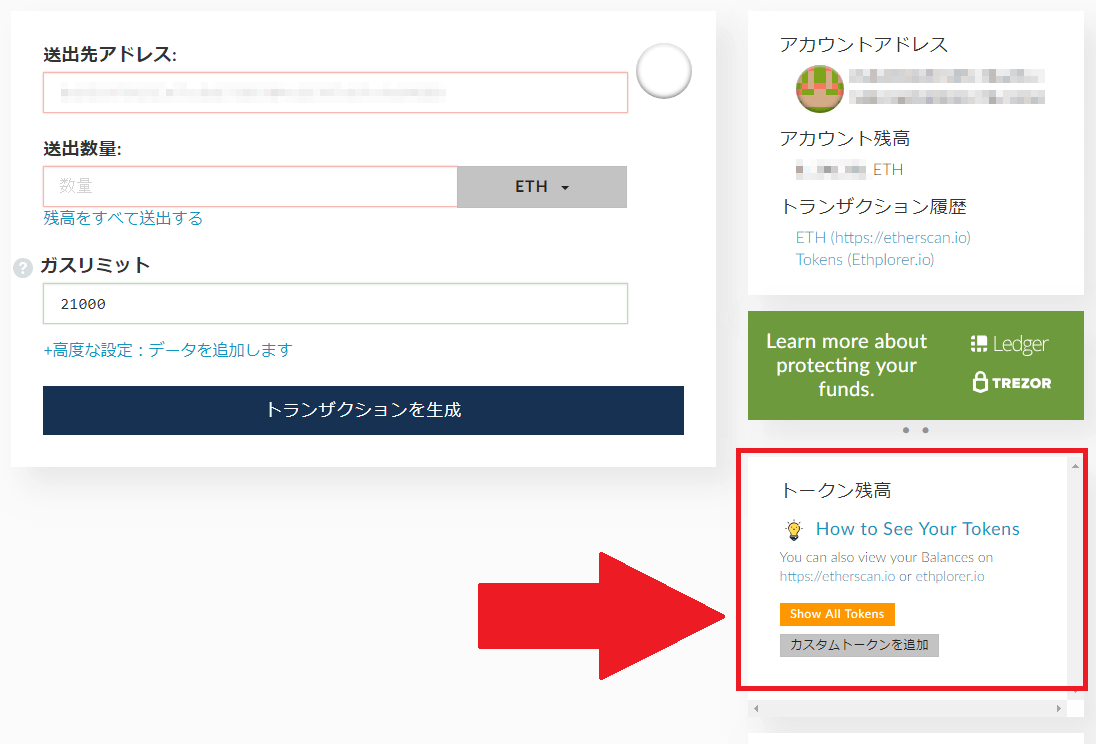
トークン残高のところに【 Show All Tokens 】とあるのでクリックします。
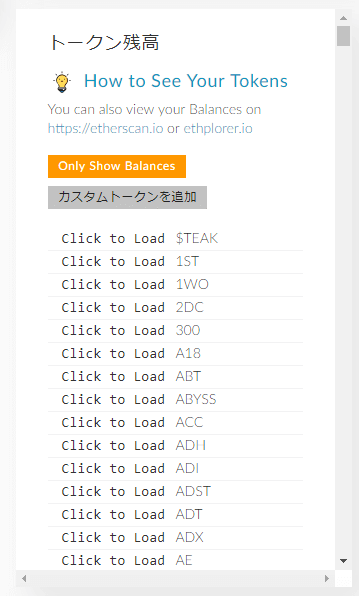
一覧が出てくるので、自分が送金したいトークンを選択しましょう!
以上で「 MyEtherWalletから送金する場合 」の説明も一通り完了です!
最後に
「 MyEtherWallet 」は、イーサリアムのウォレットとして使えるのはもちろんですが
Airdropに参加したときにトークンの受取などにも使うことができます。
ビットコインやイーサリアムなど価格が高い仮想通貨にハードルの高さを感じる方は、無料でトークンがもらえるAirdropからはじめてみたりするのもよいですね。
そういうときのために、「 MyEtherWallet 」を事前に準備しておくといいでしょう!
準備するときには、秘密鍵やパスワードの保管も忘れずに行いましょう!